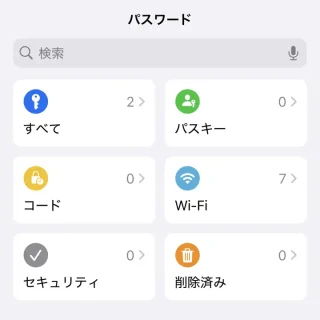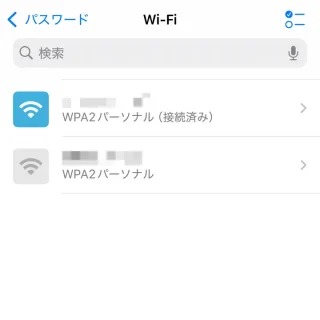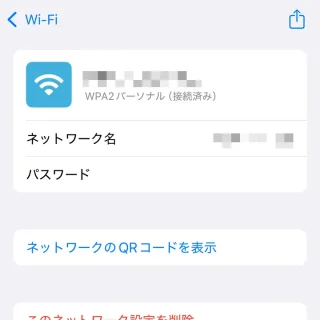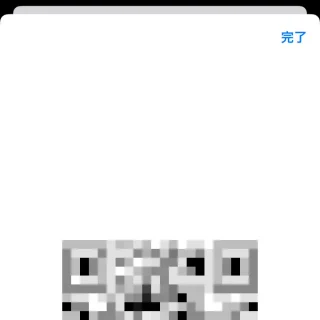iPhoneやAndroidスマートフォンは、接続済みWi-Fiの接続情報(SSID/パスワード)の【QRコード】を表示できるので、新しく購入した他デバイスはもちろん家族や知人/友人のデバイスから読み込むだけでWi-Fiに接続できます。
QRコードを表示できるのは?
iPhoneではiOS18より搭載されたパスワードアプリで「接続情報のQRコードを表示する」と言うことができるようになりました。
AndroidスマートフォンではAndroid 10より搭載されているので比較的に古い機種でも使うことができます。
ちなみに、表示したQRコードを読み取って接続するデバイスは、QRコードの読み取りができればスマートフォンである必要もありません。
SSID/パスワードは、いちいち入力するのが意外にも手間なものなので、カメラでQRコードを読み取るだけで接続できれば便利です。
iPhoneの場合
パスワードアプリのWi-Fiより対象のWi-Fiアクセスポイントをタップします。
対象のWi-FiアクセスポイントよりネットワークのQRコードを表示をタップするとQRコードが表示されます。
iPhoneでのやり方は以上です。
Androidの場合
Google Pixelシリーズを例としますが、機種やバージョンによっては異なる場合があります。
設定のネットワークとインターネットよりインターネットをタップします。
インターネットの対象アクセスポイントより歯車アイコンをタップし、ネットワークの詳細より共有をタップします。
過去に接続したことのあるアクセスポイントの場合は保存済みネットワークより(対象のアクセスポイント)をタップします。
Wi-Fiの共有にQRコードが表示されます。
Androidでのやり方は以上です。